Opciones de Viewer
Para acceder a las opciones globales de Viewer, vaya a Herramientas y haga clic en el botón Opciones:
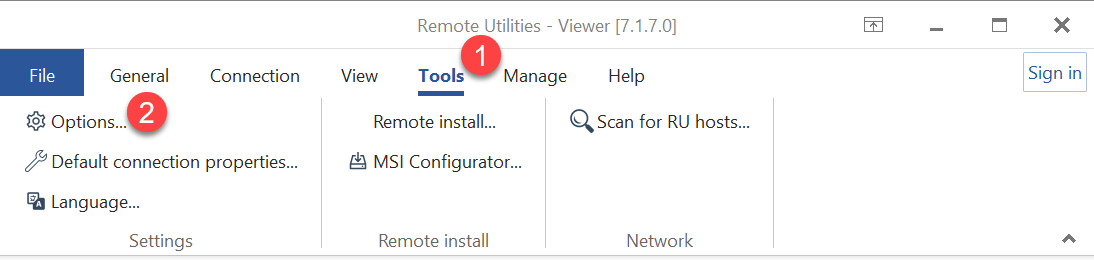
Visualización
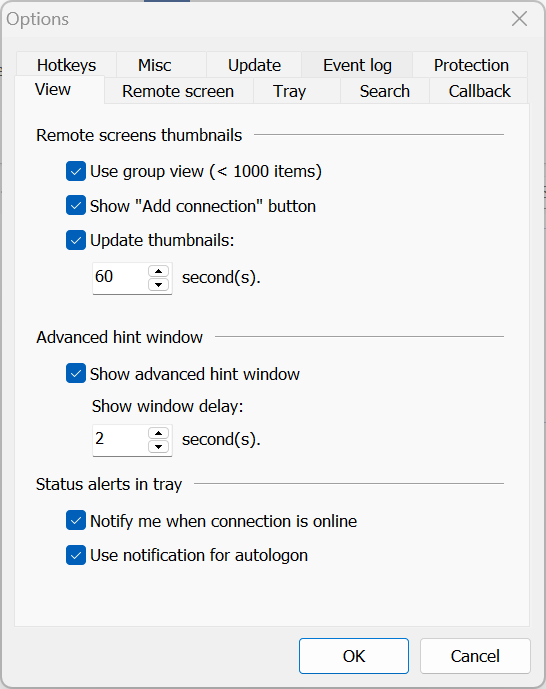
- Usar vista de grupo—agrupar conexiones en la libreta de direcciones de acuerdo con su estado en línea (es decir, "en línea" y "fuera de línea"). No se recomienda con más de 1000 elementos.
- Mostrar botón "Agregar conexión"—mostrar el botón "Agregar conexión" en el panel de contenido de la libreta de direcciones.
- Actualizar miniaturas—establecer las miniaturas de conexión para que se actualicen en el intervalo especificado.
- Mostrar ventana de sugerencia avanzada—mostrar la ventana de sugerencia avanzada al pasar el puntero del ratón sobre una conexión en la libreta de direcciones.
- Notificarme cuando la conexión esté en línea—mostrar una notificación de escritorio cuando una computadora remota de la libreta de direcciones se conecte.
- Usar notificación para inicio de sesión automático—mostrar una notificación de escritorio cuando una computadora remota con inicio de sesión automático habilitado se conecte.
Pantalla remota
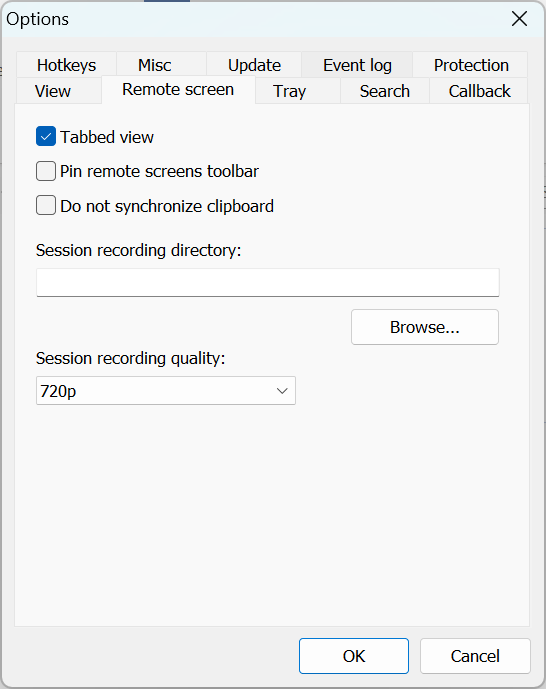
- Vista por pestañas—mostrar múltiples sesiones como pestañas en la ventana del modo Control Total.
- Fijar barra de herramientas de pantallas remotas—fijar la barra de herramientas de la ventana del modo Control Total.
- No sincronizar portapapeles—desactivar la sincronización automática del portapapeles. Aún puede transferir manualmente el contenido del portapapeles utilizando los comandos "Obtener portapapeles" y "Establecer portapapeles".
- Directorio de grabación de sesiones—seleccionar dónde guardar las grabaciones de video de sesiones (ver Grabación de video).
- Calidad de grabación de sesiones—establecer calidad de grabación (1024x768, 720p y 1080p).
Bandeja
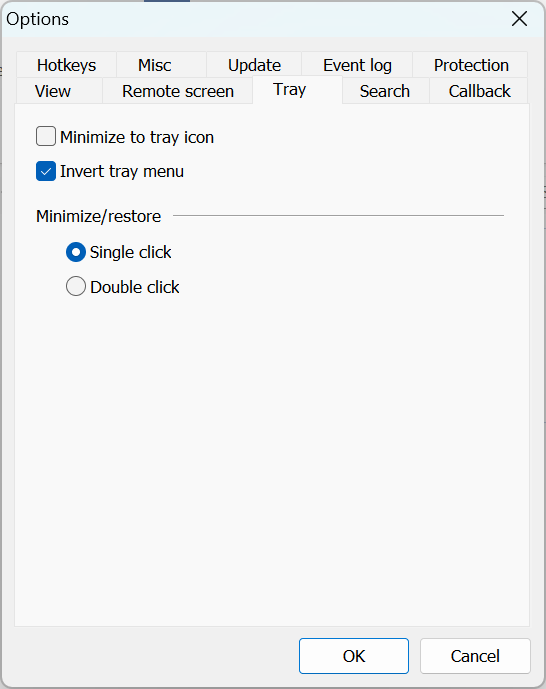
- Minimizar a ícono de bandeja—configurar Viewer para que se minimice en el área de bandeja del sistema en lugar de en la barra de tareas.
- Invertir menú de bandeja—invertir el orden de los elementos en el menú de contexto del ícono de bandeja.
- Minimizar/restaurar—configurar Viewer para minimizar y restaurar con un clic simple o doble clic.
Búsqueda
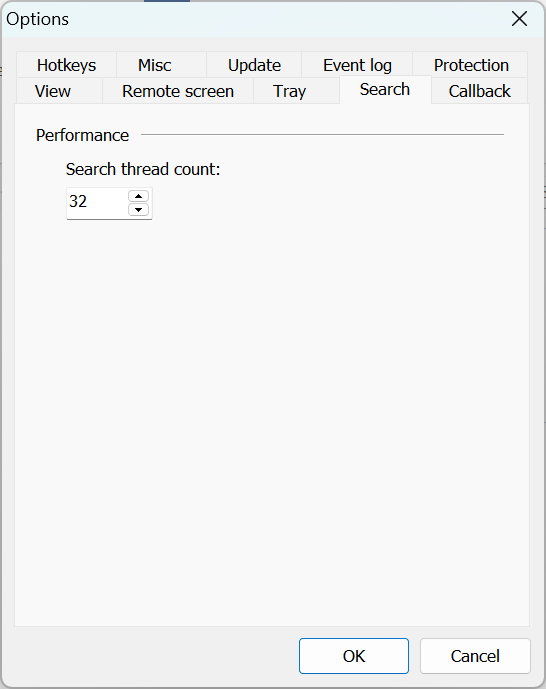
- Contador de hilos de búsqueda—establecer cuántos hilos debe utilizar el programa al escanear Hosts.
Retrollamada
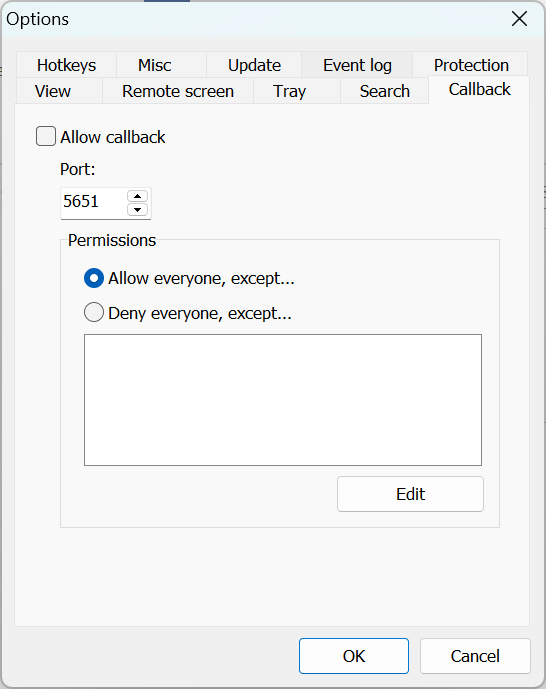
- Permitir retrollamada—permite que el Viewer acepte solicitudes de conexión de retrollamada.
- Puerto—especifica el puerto de retrollamada (5651 por defecto).
- Permisos—especifica reglas de filtrado de IP para la conexión de retrollamada:
- Permitir a todos, excepto—utiliza una lista negra.
- Denegar a todos, excepto—utiliza una lista blanca.
- Editar—agregar la dirección IP o rango a la lista seleccionada.
Teclas de acceso rápido
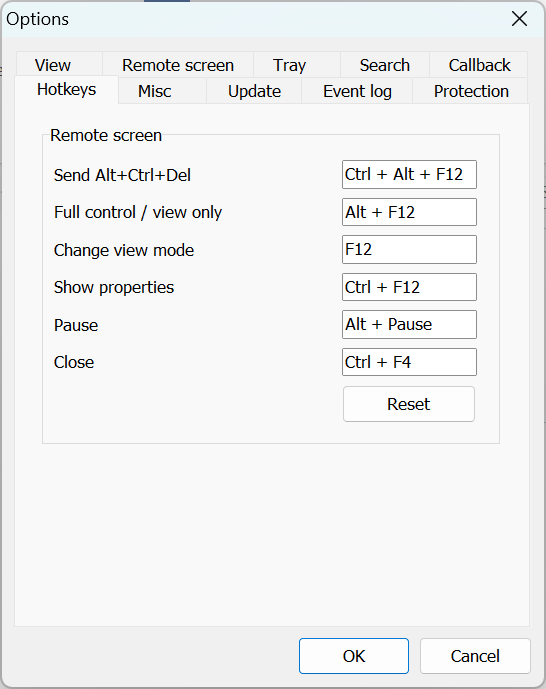
Define teclas de acceso rápido que funcionen en el modo de Control total y Visualización.
- Enviar Ctrl+Alt+Del—envía la combinación de teclas Ctrl+Alt+Del a la PC remota.
- Control total / Solo visualización—cambiar entre modos de conexión Control total y Solo visualización al vuelo.
- Cambiar modo de visualización—presionar esta tecla rotará los modos de visualización de la pantalla (Normal, Estirado, Pantalla completa y Pantalla completa estirada).
- Mostrar propiedades—presionar esta tecla permite invocar la ventana de propiedades de conexión y cambiar las propiedades al vuelo sin cerrar la sesión.
- Pausar—pausar la sesión remota.
- Cerrar—cerrar la ventana de Control total y Visualización.
- Restablecer—restablecer las teclas de acceso rápido a sus valores predeterminados.
Miscelánea
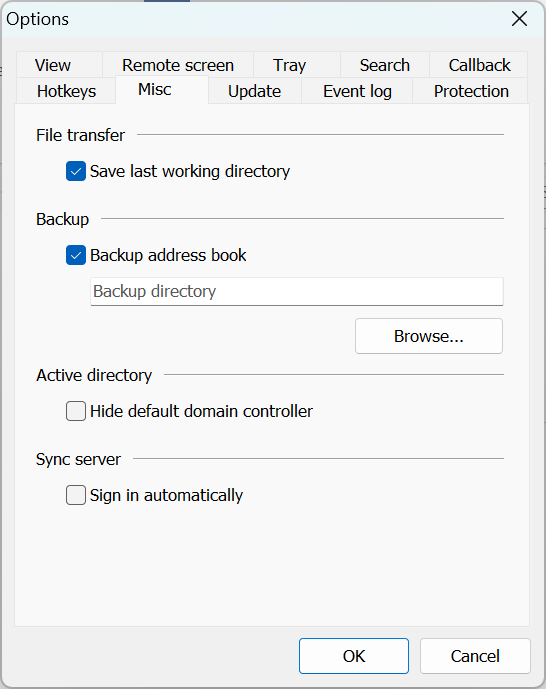
- Guardar última carpeta de trabajo—hacer que el programa memorize la última carpeta abierta al trabajar en el modo de Transferencia de archivos.
- Hacer copia de seguridad de la libreta de direcciones—activar las copias de seguridad de la libreta de direcciones (ver Hacer copia de seguridad de las libretas de direcciones).
- Ocultar controlador de dominio predeterminado—desactivar el árbol de Active Directory en el panel de navegación del Viewer.
- Iniciar sesión automáticamente—iniciar sesión automáticamente en un servidor autoalojado. Ver Configurar la sincronización de la libreta de direcciones y Configurar el servidor de autenticación).
Actualizar
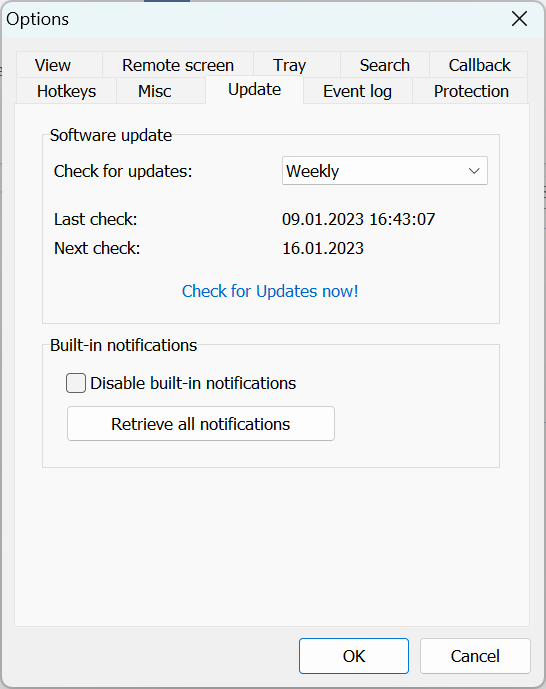
- Buscar actualizaciones—establecer el intervalo de búsqueda de actualizaciones.
- ¡Buscar actualizaciones ahora!—comprobar inmediatamente si hay actualizaciones disponibles.
- Deshabilitar notificaciones integradas—desactivar las notificaciones sobre nuevas actualizaciones que aparecen en la ventana del Viewer.
- Recuperar todas las notificaciones—mostrar todas las notificaciones recientes sobre nuevas actualizaciones.
Registro de eventos
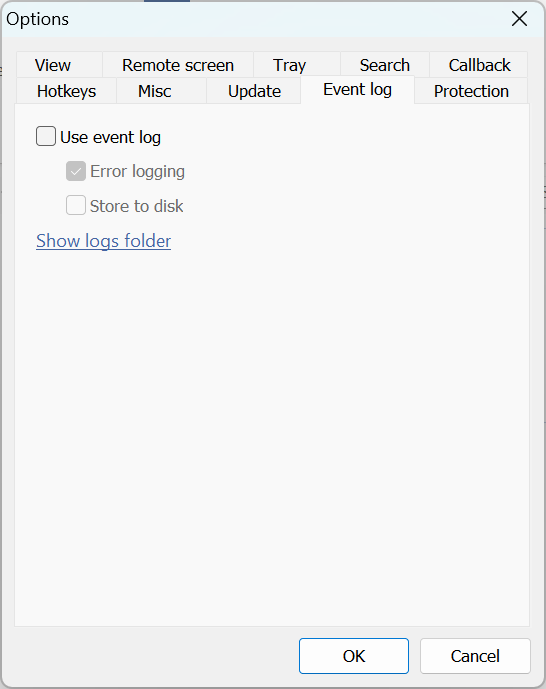
- Usar registro de eventos—habilitar el registro del Viewer.
- Registro de errores—registrar también errores.
- Almacenar en disco—escribir el registro en un archivo en el disco.
- Mostrar carpeta de registros—abrir la carpeta de registros.
Protección
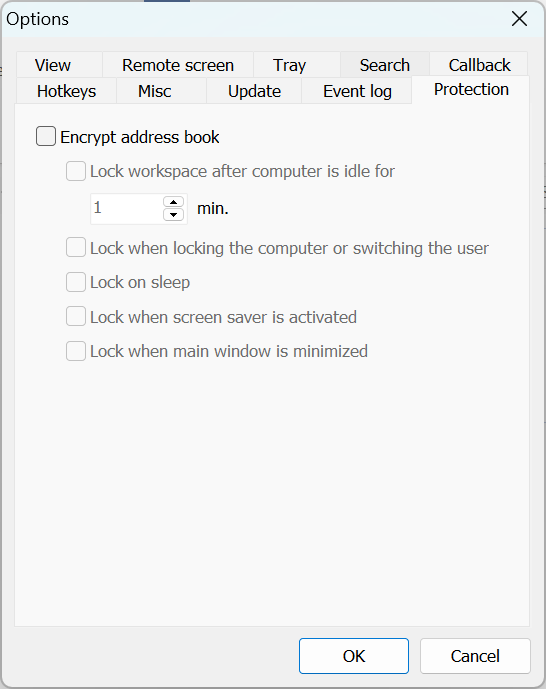
- Cifrar libreta de direcciones—activar la cifrado de la libreta de direcciones.
- Bloquear espacio de trabajo después de que el computador esté inactivo durante—especificar en cuántos minutos el espacio de trabajo del Viewer debería bloquearse si el computador ha estado inactivo.
- Bloquear al bloquear el computador o cambiar de usuario—bloquear el espacio de trabajo del Viewer al bloquear el escritorio de Windows o cambiar la cuenta de usuario de Windows.
- Bloquear al suspender—bloquear el espacio de trabajo del Viewer cuando el computador entra en estado de suspensión.
- Bloquear al activarse el salvapantallas—bloquear el espacio de trabajo del Viewer cuando se inicia el salvapantallas.
- Bloquear al minimizar la ventana principal—bloquear el espacio de trabajo del Viewer cuando la ventana del Viewer se minimiza en la barra de tareas o en la bandeja del sistema.